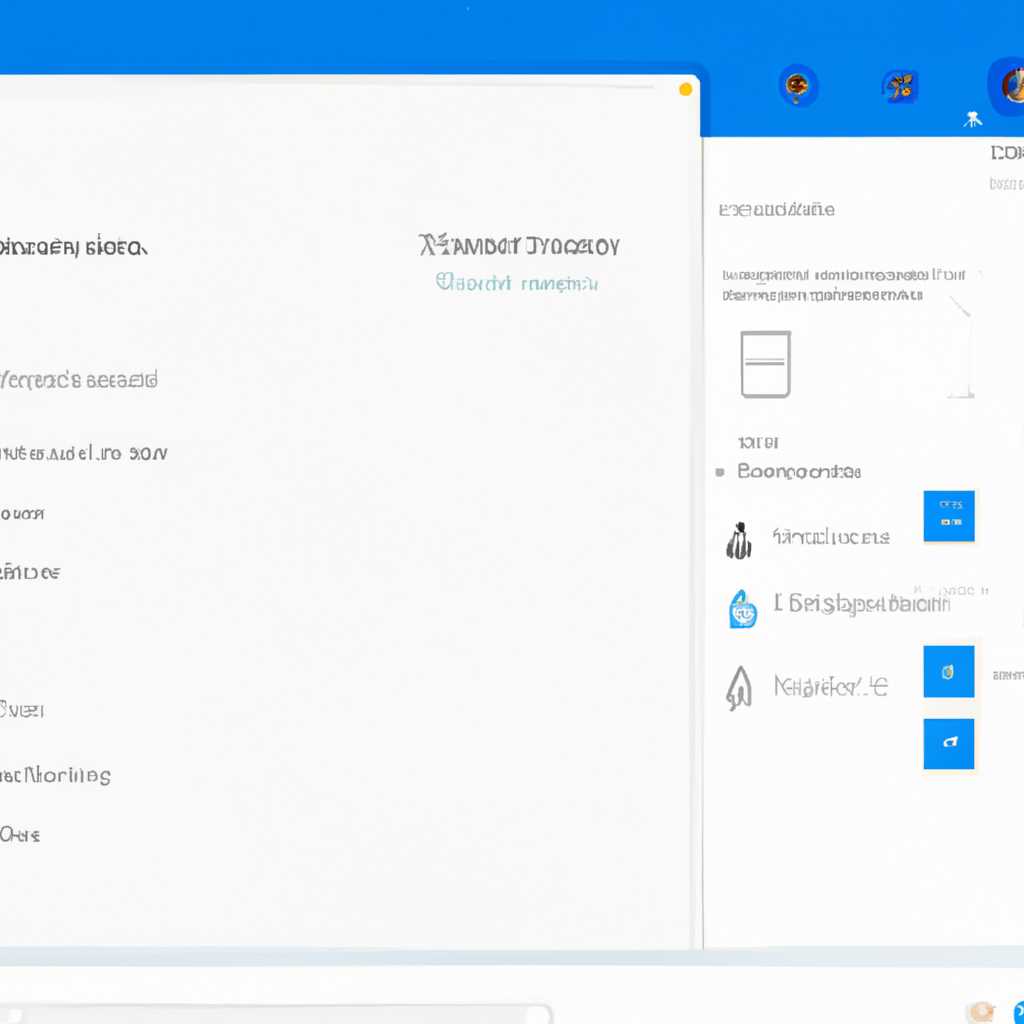- Оптимизация производительности в Windows 10: полезные советы и рекомендации для достижения максимального результата
- Оптимизация производительности в Windows 10: лучшие советы
- Максимальная производительность: секреты ускорения операционной системы
- Настройка электропитания
- Отключение фоновых процессов
- Управление аккумулятором
- Видео:
- 10 Шагов Которые Поднимут FPS в любой игре и Сделают Твой ПК Быстрее
Оптимизация производительности в Windows 10: полезные советы и рекомендации для достижения максимального результата
Windows 10, разработанная компанией Microsoft, является одной из самых популярных операционных систем на компьютерах. Однако, даже на устройствах с высокой производительностью возможны ситуации, когда система начинает работать медленно. Для успешного использования компьютера, и при выполнении ресурсоемких задач, желательно настроить Windows 10 для максимальной производительности.
В этой статье мы предлагаем вам полезные советы и рекомендации для достижения максимальной производительности на компьютерах с Windows 10. Существует несколько способов настройки Windows 10 на максимальную производительность, включая изменение настроек энергопитания и удаление ненужных приложений. Мы также рассмотрим использование командной строки и PowerShell для оптимизации процессов и управления электропитанием.
Одним из первых шагов для достижения максимальной производительности является изменение настроек энергопитания. Для этого откройте «Панель управления», выберите «Настройка схемы электропитания» и выберите «Максимальная производительность». Если вы используете ноутбук, убедитесь, что настройки энергопитания включают режим «Высокая производительность». Это позволит компьютеру использовать максимально возможную мощность для выполнения задач.
Еще одним полезным способом достижения максимальной производительности является удаление ненужных приложений и процессов. Используйте «Win+R» и введите «appwiz.cpl», чтобы открыть список установленных приложений. Удалите все ненужные программы и компоненты, которые больше не используются. Это может освободить ресурсы и ускорить работу вашего компьютера.
Оптимизация производительности в Windows 10: лучшие советы
В Windows 10 существует множество настроек и инструкций по оптимизации производительности компьютера. Если вы стремитесь достичь максимальной производительности, вам пригодятся следующие полезные советы:
1. Изменение схемы электропитания
В Windows 10 внесены изменения в управление электропитанием. По умолчанию установлена схема «Максимальная производительность», но при желании вы можете изменить ее на другую. Для этого откройте панель управления, найдите раздел «Схемы электропитания» и выберите нужную схему в списке. Если желаете, вы также можете создать свою собственную схему с настройками энергосбережения или максимальной производительности в зависимости от ваших потребностей.
2. Оптимизация процессов
Windows 10 предлагает несколько опций для управления процессами компьютера. Вы можете использовать диспетчер задач, чтобы просматривать и завершать процессы, которые потребляют много ресурсов системы. Также вы можете настроить автоматическое управление процессами с помощью функции «Управление активностью» в настройках системы.
3. Отключение ненужных служб
Если вы не используете определенные службы в Windows 10, отключите их, чтобы освободить системные ресурсы. Для этого откройте «Службы» в окне установки и измените режим работы служб с «Авто» на «Отключено» для ненужных служб.
4. Использование командной строки
Windows 10 предоставляет доступ к различным командам и настройкам через командную строку. Например, вы можете использовать команду «powercfg /setactive» для изменения активной схемы электропитания или команду «powercfg /hibernate off» для отключения режима гибернации и освобождения дискового пространства.
5. Использование PowerShell
PowerShell — это приложение для управления и автоматизации настроек Windows 10. Если вы имеете права администратора, вы можете использовать PowerShell для изменения различных параметров системы и повышения производительности. Например, с помощью команды «Set-ExecutionPolicy Unrestricted» вы можете разрешить выполнение всех скриптов PowerShell на вашем компьютере.
Следуя этим советам, вы успешно сможете оптимизировать производительность вашей операционной системы Windows 10 и достичь максимальной эффективности при выполнении задач.
Максимальная производительность: секреты ускорения операционной системы
Настройка электропитания
Для повышения максимальной производительности устройства на Windows 10 необходимо изменить схему электропитания на «Высокая производительность». Существует несколько способов сделать это:
- Использование командной строки:
- Использование настроек электропитания:
1. Нажмите Win+R, чтобы открыть окно «Выполнить».
2. Введите команду powercfg -duplicatescheme 8c5e7fda-e8bf-4a96-9a85-a6e23a8c635c и нажмите «ОК».
3. С использованием команды powercfg -s 8c5e7fda-e8bf-4a96-9a85-a6e23a8c635c активируйте схему «Высокая производительность».
1. Откройте «Панель управления» и перейдите в раздел «Энергосбережение».
2. Нажмите на ссылку «Настройка схемы электропитания».
3. Выберите схему «Высокая производительность» и нажмите «OK».
Отключение фоновых процессов
Запущенные фоновые процессы могут замедлить работу операционной системы и использование ресурсов компьютера. Для достижения максимальной производительности рекомендуется отключить ненужные процессы. Вот инструкция, как это сделать:
- С помощью диспетчера задач:
- С помощью приложения для управления процессами:
1. Нажмите Ctrl+Shift+Esc, чтобы открыть диспетчер задач.
2. Перейдите на вкладку «Процессы».
3. Выберите ненужные процессы и нажмите на кнопку «Завершить задачу».
1. Установите приложение для управления процессами, например, «Process Explorer» или «Task Manager DeLuxe».
2. Запустите приложение и найдите ненужные процессы.
3. Выберите процесс и нажмите на кнопку «Остановить процесс».
Отключение фоновых процессов может улучшить производительность и сократить использование ресурсов компьютера.
Управление аккумулятором
Если вы используете ноутбук под управлением Windows 10, важно правильно настроить управление электропитанием для максимальной производительности и продолжительности работы от аккумулятора. Вот несколько рекомендаций:
- Изменить режим сбережения:
- Включение режима «Энергосбережение с оптимальной производительностью»:
1. Откройте «Панель управления» и перейдите в раздел «Энергосбережение».
2. Нажмите на ссылку «Настройка плана питания».
3. Выберите режим «Высокая производительность» для работы от аккумулятора и нажмите «OK».
1. Нажмите Win+X и выберите пункт «Управление питанием».
2. В окне «Управление питанием» выберите режим «Энергосбережение с оптимальной производительностью».
3. Нажмите «OK» для сохранения изменений.
Следуя этим рекомендациям в настройках операционной системы Windows 10, вы сможете достичь максимальной производительности и максимальную продолжительность работы от аккумулятора под управлением Windows 10.
Видео:
10 Шагов Которые Поднимут FPS в любой игре и Сделают Твой ПК Быстрее
10 Шагов Которые Поднимут FPS в любой игре и Сделают Твой ПК Быстрее by Симон Клик 638,021 views 1 year ago 8 minutes, 54 seconds